Navigering¶
Som med de flesta redigerare kan du göra det:
Panorera vyn vertikalt (kanaler) och horisontellt (tid) genom att dra MMB.
Zooma in och ut genom att rulla Wheel eller dra Ctrl-MMB.
Du kan också använda rullningslisterna för detta.
Visa meny¶
- Sidofält N
Visar eller döljer Sidebar Region.
- Justera senaste operation
Visar en popup-panel för att ändra egenskaperna för den senast slutförda operationen. Se Justera senaste operation.
- Kanaler
Visar eller döljer Channels-regionen (listan med namn på animerade egenskaper till vänster).
- Ram vald NumpadPeriod
Panorerar och zoomar vyn för att fokusera på de valda nyckelbilderna.
- Rama in alla Home
Panorerar och zoomar vyn för att visa alla keyframes.
- Ram Scen/Preview Område
Återställ den horisontella vyn till den aktuella scenens bildintervall, med hänsyn tagen till förhandsgranskningsintervallet om det är aktivt.
- Gå till aktuell ram Numpad0
Panorerar vyn så att Playhead hamnar i mitten.
- Matchningssökning med flera ord
Låter dig filtrera efter flera söktermer istället för bara en (i söktextrutan ovanför kanallistan och i Filters popover). Termerna är mellanslagsseparerade, så du kan t.ex. skriva ”loc rot” för att hitta alla kanaler som har ”loc” eller ”rot” i sitt namn. Om det här alternativet inaktiveras kommer listan bara att visa kanaler som innehåller texten ”loc rot”, som det sannolikt inte finns några av.
- Uppdateringar i realtid
Om andra vyer ska uppdateras (t.ex. 3D Viewport) medan du flyttar runt keyframes. Om den är inaktiverad uppdateras de andra vyerna först när du har avslutat förflyttningen.

Sliders.¶
- Visa skjutreglagen
Visar ett värdereglage bredvid varje kanal. Om du justerar ett sådant reglage skapas automatiskt en nyckelbild.

Handtagstyper.¶
- Visa handtag och interpolering
Visar keyframes som använder former som representerar deras Bézier-handtagstyp. Om en keyframe använder en interpoleringstyp som inte är standard för det kurvsegment som kommer efter den visas detta dessutom med en grön linje.
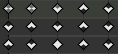
Extrema markörer.¶
- Visa kurvans ytterligheter
Upptäcker punkter där kurvan ändrar riktning och markerar dem genom att visa en pil inuti formen. Lokala maxima (kullar) visas som pilar uppåt, medan lokala minima (dalar) visas som pilar nedåt.
En keyframe kan visa båda pilarna, nämligen när den är en del av en summeringsrad som innehåller en kanal med ett maximum och en med ett minimum.
- Automatisk sammanslagning av keyframes
Slå automatiskt ihop keyframes som hamnar på samma frame efter omvandling.
- Visa markörer
Visar markörområdet (förutsatt att några markörer har definierats). När den är inaktiverad döljs även Marker-menyn och marköroperatorer är inte tillgängliga i den här redigeraren.
- Visa sekunder Ctrl-T
Visar tidtagning i sekunder i stället för bildrutor.
- Synkronisering Synligt område
Synkroniserar den horisontella panoreringen och skalan i editorn med andra tidsbaserade editorer som också har det här alternativet aktiverat. På så sätt visar de alltid samma tidsavsnitt.
- Ställ in förhandsgranskningsområde P
Låter dig dra en ruta för att definiera ett tidsintervall för förhandsgranskning. Så länge detta intervall är aktivt kommer uppspelningen att begränsas till det, så att du kan visa ett segment av animationen upprepade gånger utan att behöva spola tillbaka manuellt varje gång.
Du kan ändra start- eller slutbilden med hjälp av motsvarande knapp i tidslinjeredigerarens Playback popover. Alternativt kan du helt enkelt köra Set Preview Range igen.
- Rensa förhandsgranskningsområdet Alt-P
Rensar förhandsgranskningsområdet.
- Ställ in förhandsgranskningsområde till valt Ctrl-Alt-P
Tillämpar ett förhandsgranskningsområde som omfattar de valda keyframes.
- Växla grafredigerare Ctrl-Tab
Ändrar områdets editor till Graph Redigerare.
- Område
Kontroll av områden. Se dokumentationen användargränssnitt för mer information.
Filter¶
Dessa filter finns tillgängliga i rullgardinsmenyn för trattar i sidhuvudet.
- Sammanfattning
Inaktiverar raden ”Sammanfattning” högst upp i Channels-regionen. Denna rad visar en sammanslagning av alla keyframes i alla kanaler.
- Visa endast utvalda
Visa endast keyframes som hör till objekt/ben/… som är markerade.
Observera
Om det här alternativet är aktiverat kanske Dope Sheet inte visar alla material keyframes för de valda objekten. Istället visas endast de keyframes som hör till de valda noderna i Öppna shader-redigeraren.
- Visa dolda filer
Visa keyframes från objekt/ben/… som är dolda.
- Visa endast fel
Visa endast kanaler som har fel (t.ex. för att de försöker animera en egenskap som inte finns på objektet).
- Sök
Filtrerar kanallistan efter en sökterm (eller flera söktermer om Multi-Word Match Search är aktiverat).
- Filtrering av samling
Välj en samling för att endast visa nyckelbilder från objekt i den samlingen.
- Filtrera efter typ
Filtrera kurvor efter egenskapstyp.
- Sortera data-block
Sorterar datablock i alfabetisk ordning för att göra dem lättare att hitta.
Om uppspelningshastigheten blir lidande på grund av detta (bör egentligen bara vara ett problem när man arbetar med många objekt) kan du stänga av det.